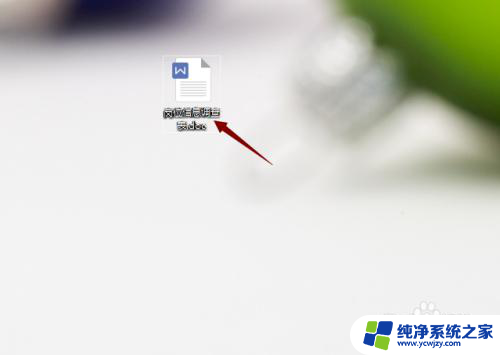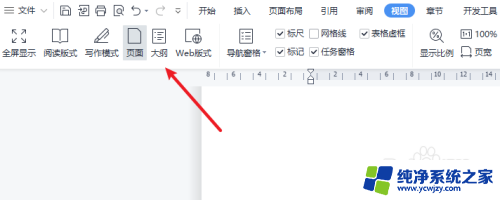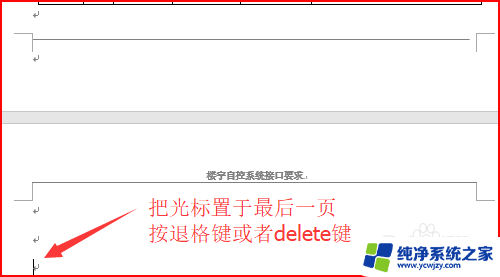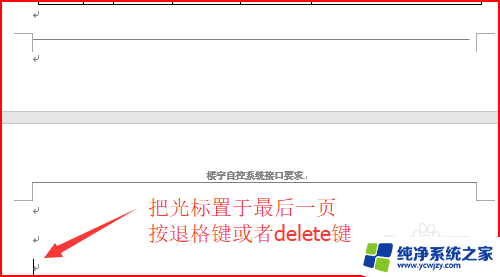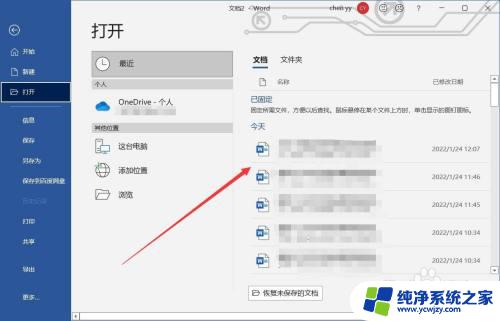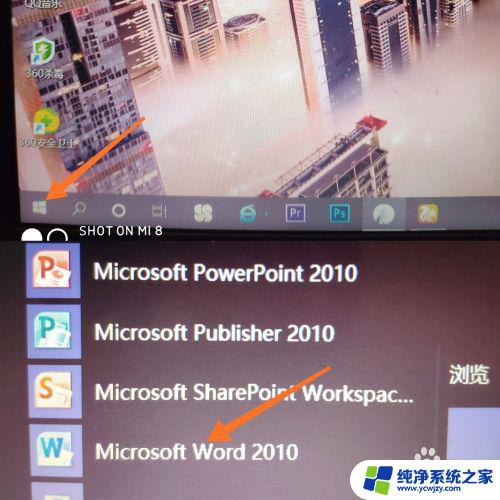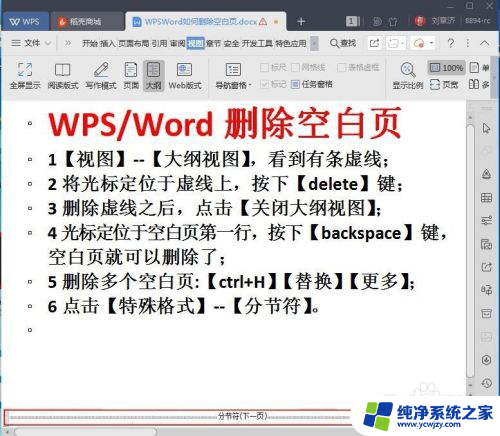怎样删除文档最后的空白页 Word删除最后一页空白页方法
更新时间:2024-03-24 15:41:18作者:xiaoliu
在使用Word编辑文档时,有时候会出现最后一页是空白页的情况,这可能会影响整体的排版效果,如果想要删除文档最后的空白页,可以采取一些简单的方法来解决。通过调整页面布局或者删除多余的回车符号,可以轻松地去除最后一页的空白页,让文档看起来更加整洁和规范。在编辑文档的过程中,注意这些小技巧可以帮助提高工作效率,让文档呈现出更加专业的外观。
步骤如下:
1.如果是回车空行过多造成空白页,这种情况只要简单的按退格键或者按DELETE键删除即可。
1、先把光标置于最后一页,持续按删除键或者退格键。直到光标位置移到了倒数第二页的最后一行,这样就能删掉最后一页空白页了。

2、可将光标置于倒数第二页最后一行,然后按住Shift。按住鼠标左键向下拖动鼠标,选择所有回车符,最后按delete,这样也可以删掉最后一页空白页。
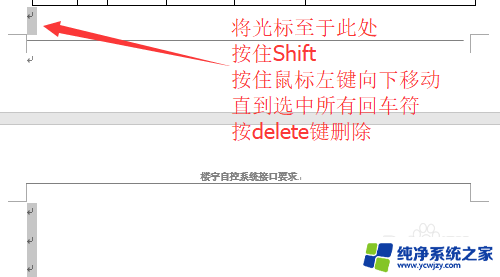
以上就是如何删除文档最后的空白页的全部内容,碰到同样情况的朋友们赶紧参照小编的方法来处理吧,希望能够对大家有所帮助。